X
这篇文章由我们训练有素的编辑和研究团队共同创作,他们对文章的准确性和全面性进行了验证。
wikiHow的内容管理团队会严密监督编辑人员的工作,确保每篇文章都符合我们的高质量标准要求。
这篇文章已经被读过3,475次。
这篇文章将教你如何删除你创建的Facebook粉丝页面。你必须是粉丝页面的管理员,才有权删除它。删除粉丝页面的步骤与删除Facebook账户不同。
步骤
方法 1
方法 1 的 2:
使用Facebook应用程序
-
打开Facebook应用程序。图标是蓝色的,上面有一个白色的字母“f”。如果已经登录了账号,会直接打开新鲜事页面。
- 如果还未登录账户,请输入电子邮箱地址(或电话号码)和密码,然后点击登录。
-
点击☰按钮。它位于页面的右下角(iPhone设备)或右上角(安卓设备)。
-
点击粉丝页面名称。它应该位于菜单的顶部、你的名字下方。
- 如果这里没有看到你的页面,请滚动页面,点击菜单底部的页面。你可能需要点击查看全部按钮。
-
点击“...”按钮。 它位于屏幕的右上角。
-
点击编辑设置。这个选项位于弹出菜单的顶部。
-
点击通用。它位于“设置”页面的顶部。
-
滚动到页面下方,点击“删除”链接。页面的“删除”链接位于页面的最下方,名为“删除[你的页面名称]”。
-
点击删除页面。这个蓝色按钮位于“移除页面”的顶部。点击它,会进入14天的冷静期,你可以在此期间改变注意,14天后网站会向你确认是否确定删除页面。广告
方法 2
方法 2 的 2:
使用Facebook网站
-
打开Facebook 网站。如果登陆了账户,会直接打开新鲜事页面。
- 如果还未登录账户,请输入电子邮箱地址(或电话号码)和密码,然后点击登录。
-
点击页面名称。它应该位于新鲜事右上方、“你的页面”标题下方(你的名字选项卡下方)。
-
点击设置按钮。这个选项位于页面的右上角。
-
向下滚动页面,点击移除页面。它位于屏幕的最下方。点击它,展开这个选项,显示页面的删除链接。
-
点击页面删除链接。它位于页面最底部,写着“删除[你的页面名字]”。
-
点击删除页面。这个蓝色按钮位于弹出窗口里。点击它,准备删除页面,并将它隐藏起来,不被搜索引擎搜索到。14天后,网站会提示你确认删除决定。确认后,彻底删除页面。广告
小提示
- 如果你想要隐藏页面,而不是彻底删除它,你可以进行设置,选择不公开页面来隐藏页面。
广告
警告
- 一旦删除页面,将无法找回它。
广告
关于本wikiHow
广告
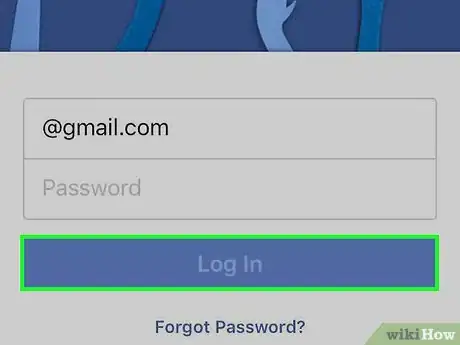
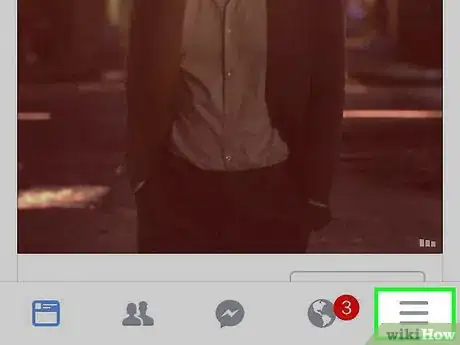
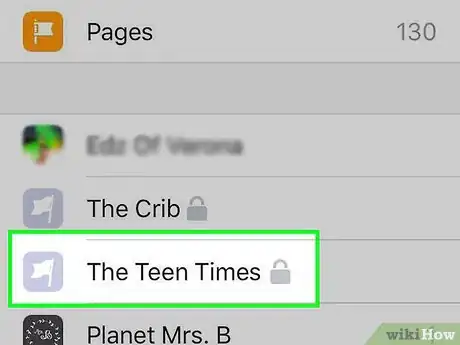
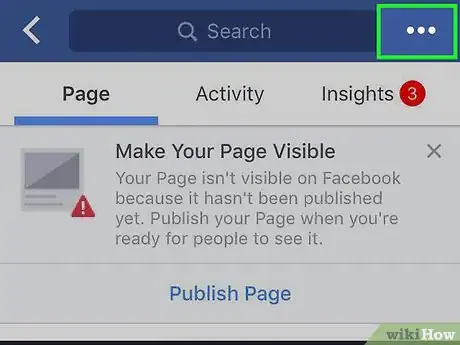
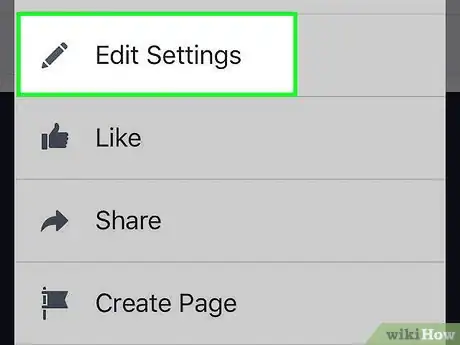
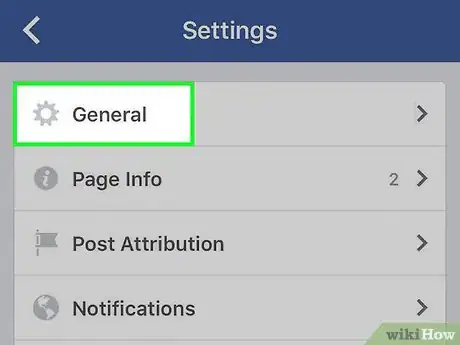

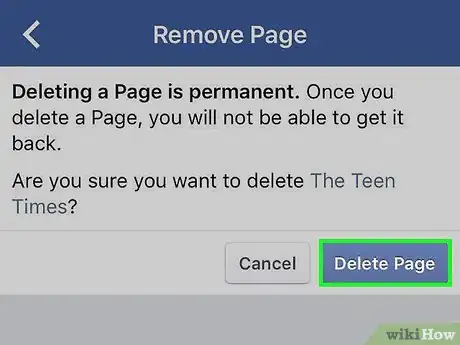
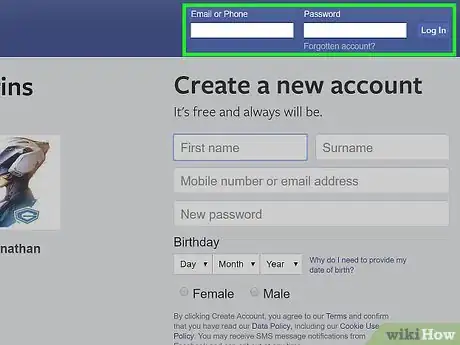
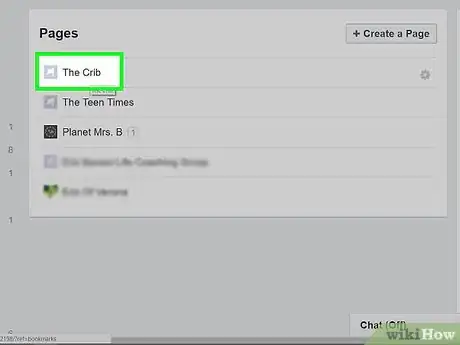
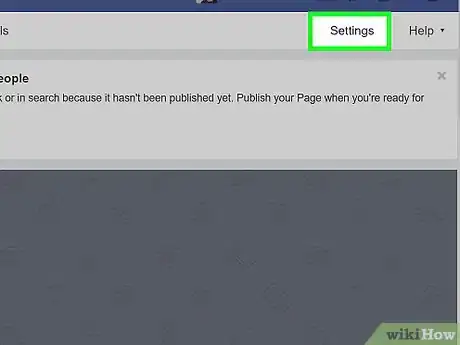
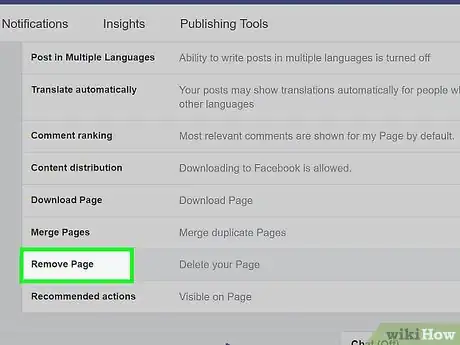
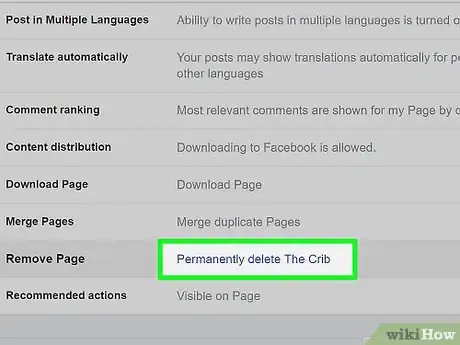
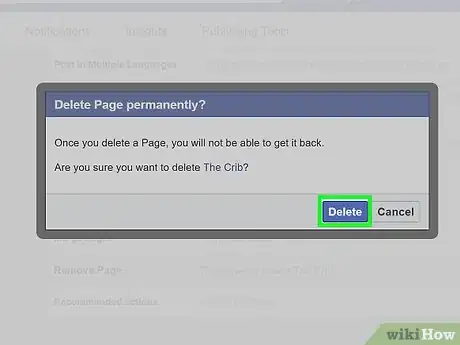
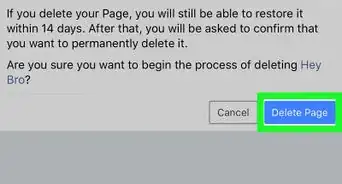
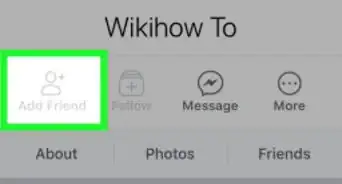
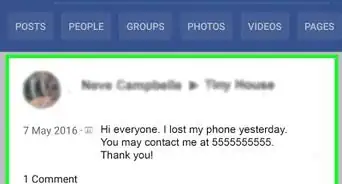
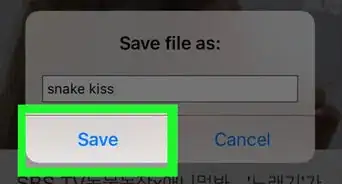
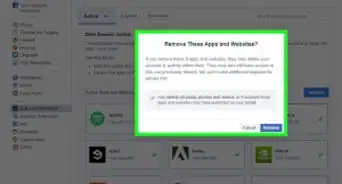
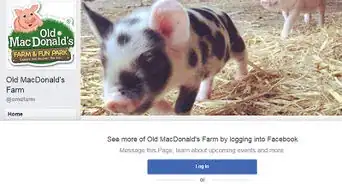
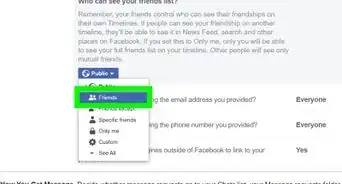
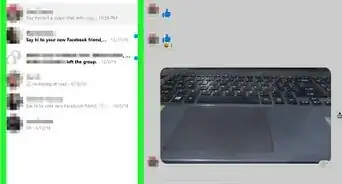
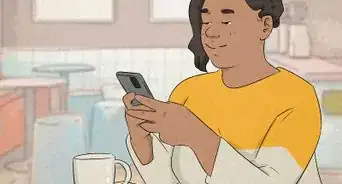
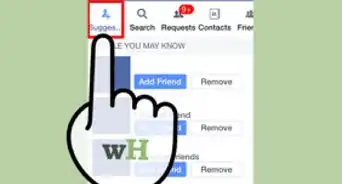
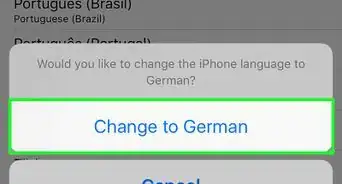
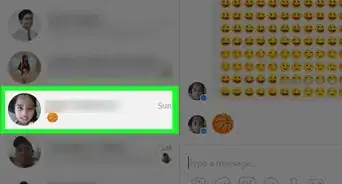
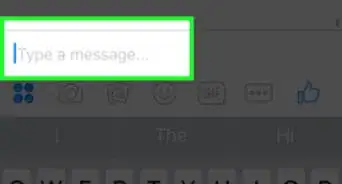
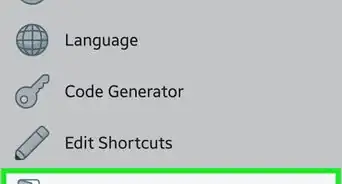
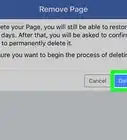
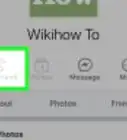
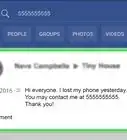
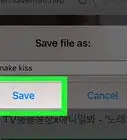
wikiHow的内容管理团队会严密监督编辑人员的工作,确保每篇文章都符合我们的高质量标准要求。 这篇文章已经被读过3,475次。